如果您正在尝试使用 Windows 应用程序开发,那么您一定会遇到对话框和对话框上的子项。然而,要了解如何获取对话框的子项,就需要学习如何使用 GetDlgItem 函数了。
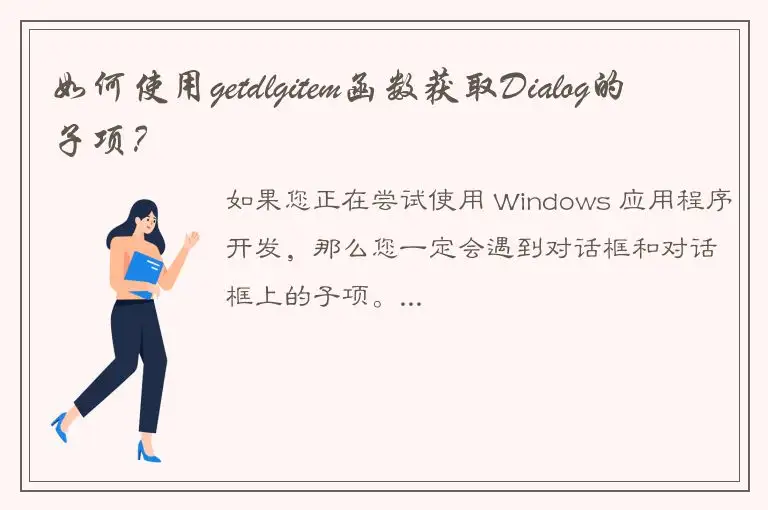
GetDlgItem 函数是 Windows 编程中的一个重要的函数,它可以帮助您获取对话框上的子项,例如文本框、按钮、组合框等。如果您想在对话框程序中处理这些子项,那么很可能需要使用 GetDlgItem 函数。
在本文中,我们将介绍如何使用 GetDlgItem 函数来获取对话框的子项。
GetDlgItem 函数的概述
GetDlgItem 函数是 Windows API 中用来获取对话框上的子项的函数之一。它的语法如下:
HWND GetDlgItem(
HWND hDlg,
int nIDDlgItem
);
其中,hDlg 是对话框的句柄,nIDDlgItem 是控件的标识符。GetDlgItem 函数返回控件的句柄,可以用这个句柄来操作控件。
如果 GetDlgItem 函数能够找到控件,那么它将返回该控件的句柄;否则,它将返回 NULL。因此,在使用 GetDlgItem 函数之前,您需要确保控件的标识符是正确的,控件已经被创建,并且已经添加到对话框中。
获取对话框子项的步骤
下面是使用 GetDlgItem 函数来获取对话框子项的一般步骤:
1. 获取对话框的句柄
要使用 GetDlgItem 函数,您需要先获取对话框的句柄。一般来说,当您创建对话框时,您会将 CreateDialog 或 DialogBox 函数的返回值作为对话框的句柄。您可以将这个句柄传递给 GetDlgItem 函数。
如果您不知道如何创建对话框,请查看 Windows API 文档,或查看网上的相关教程。
2. 确定子项的标识符
每个控件都有一个唯一的标识符,这个标识符用来标识控件。如果您想使用 GetDlgItem 函数获取控件,那么您需要知道该控件的标识符。在对话框资源文件中,您可以在对话框模板中为每个控件指定标识符。
对于对话框中的子项,标识符通常以 IDC_ 开头,例如 IDC_EDIT1、IDC_BUTTON1 等。您需要知道子项的标识符才能使用 GetDlgItem 函数。
3. 使用 GetDlgItem 函数获取子项句柄
一旦您知道了对话框句柄和子项的标识符,您就可以使用 GetDlgItem 函数获取子项的句柄了。获取子项句柄后,您就可以使用其他函数来操作该子项。
下面是一个示例代码,它演示了如何使用 GetDlgItem 函数来获取对话框中的编辑框的句柄:
HWND hEdit = GetDlgItem(hDlg, IDC_EDIT1);
在这个示例中,hDlg 是对话框的句柄,IDC_EDIT1 是编辑框的标识符。GetDlgItem 函数返回编辑框的句柄,该句柄存储在 hEdit 变量中。
其他相关函数
除了 GetDlgItem 函数之外,Windows API 中还有其他一些函数可以用来获取对话框上的子项。例如:
1. FindWindow
FindWindow 函数可以查找窗口并返回窗口句柄,可用于查找任何类型的窗口,包括对话框。如果您只知道窗口的类名和窗口标题,但不知道窗口句柄,那么可以使用 FindWindow 函数来查找窗口。
2. GetWindow
GetWindow 函数可以通过在窗口之间移动获取窗口句柄。如果您要查找窗口句柄,并且您了解窗口的父窗口和子窗口的层次结构,那么可以使用 GetWindow 函数来查找窗口。
3. EnumChildWindows
EnumChildWindows 函数可以枚举指定窗口中的所有子窗口,以便查找指定类名的窗口。如果您要查找窗口句柄,并且您不知道窗口的父窗口和子窗口的层次结构,那么可以使用 EnumChildWindows 函数来查找窗口。
这些函数都可以用来获取对话框上的子项,但是它们的用途略有不同,您需要根据自己的情况选择合适的函数。
总结
GetDlgItem 函数是 Windows API 中获取对话框子项的重要函数之一。通过掌握它的使用,您可以方便地在对话框程序中操作子项。要使用 GetDlgItem 函数,需要知道对话框句柄和子项的标识符,而其他相关函数(例如 FindWindow、GetWindow 和 EnumChildWindows)也可以用来获取对话框子项。希望本文对您的 Windows 应用程序开发有所帮助。




 QQ客服专员
QQ客服专员 电话客服专员
电话客服专员